【愚公系列】《腾讯元宝从入门到精通》003-元宝在通用办公领域的应用(制作精美 PPT)
摘要 本文展示了AI办公助手"元宝"在智能PPT制作中的核心功能与应用场景。通过大语言模型技术,元宝能够快速生成结构化PPT大纲与专业文案,支持多轮迭代优化,并适配工作汇报、学术演讲等不同场景需求。文章详细演示了结合Kimi助手和WPS AI的实际操作流程,包括大纲导入、智能优化、模板匹配和个性化调整等环节。典型案例显示,原本需要3-5小时的PPT制作可缩短至20分钟,同时保持

💎【行业认证·权威头衔】
✔ 华为云天团核心成员:特约编辑/云享专家/开发者专家/产品云测专家
✔ 开发者社区全满贯:CSDN博客&商业化双料专家/阿里云签约作者/腾讯云内容共创官/掘金&亚马逊&51CTO顶级博主
✔ 技术生态共建先锋:横跨鸿蒙、云计算、AI等前沿领域的技术布道者
🏆【荣誉殿堂】
🎖 连续三年蝉联"华为云十佳博主"(2022-2024)
🎖 双冠加冕CSDN"年度博客之星TOP2"(2022&2023)
🎖 十余个技术社区年度杰出贡献奖得主
📚【知识宝库】
覆盖全栈技术矩阵:
◾ 编程语言:.NET/Java/Python/Go/Node…
◾ 移动生态:HarmonyOS/iOS/Android/小程序
◾ 前沿领域:物联网/网络安全/大数据/AI/元宇宙
◾ 游戏开发:Unity3D引擎深度解析
文章目录
🚀前言
在数字化办公时代,效率与专业度是企业与个人的核心竞争力。本章聚焦元宝在通用办公领域的智能化解决方案,系统展示其如何重构传统工作流程——从 PPT 与 Word 文档的自动化生成、表格与动态图表的精准处理,到流程图与思维导图的智能构建,再到高效电子邮件的撰写支持。元宝不仅简化了烦琐的重复性操作,更通过 AI 技术实现创意与逻辑的深度结合,助力用户将精力集中于核心决策与创新思考。
🚀一、制作精美 PPT
🔎1.用元宝生成 PPT 大纲与文案
元宝基于大语言模型的深度理解能力,可快速生成 PPT 结构化大纲与专业级文案,覆盖从核心框架到细节填充的全流程。
1. 操作示例
- 输入指令:
“我是一名市场专员,需制作《2025年新能源汽车趋势分析》的PPT,要求包含市场规模、技术趋势、竞争格局、用户画像及政策影响,以Markdown格式输出大纲,并在每个章节后标注建议的数据图表类型(如柱状图、趋势图等)。”
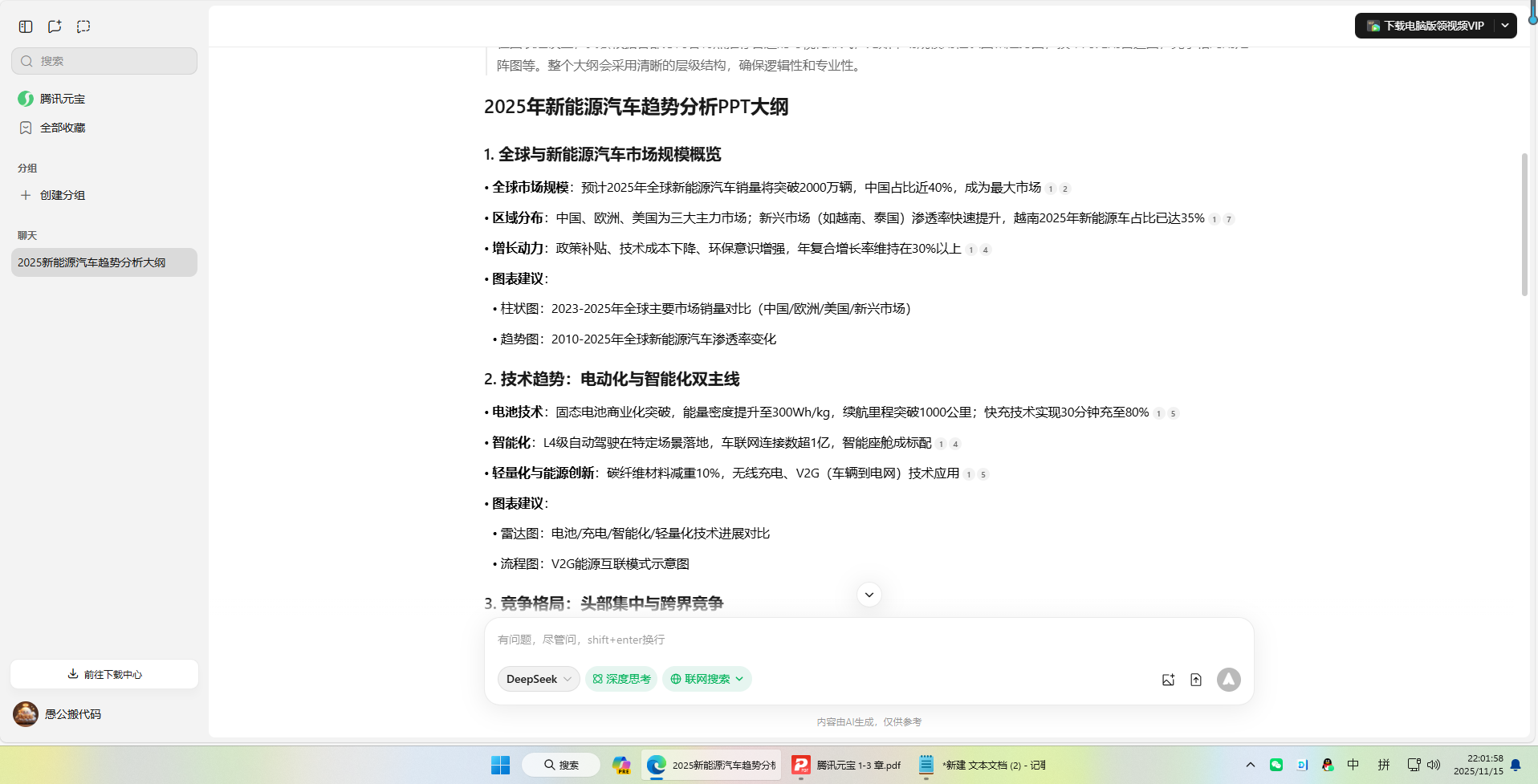
2. 多轮优化能力
用户可通过对话迭代调整内容,例如:
- 补充细节: “在‘竞争格局’部分增加比亚迪、特斯拉、蔚来的市占率对比,并附 2024年 Q1最新数据”。
- 调整逻辑: “将‘用户画像’与‘政策影响’章节合并,重点分析补贴退坡对消费行为的影响”。
- 风格优化: “技术趋势部分改用问答式标题,如‘续航焦虑能否终结?2025 电池技术突破点’”。
3. 适配不同场景需求
元宝内置场景化内容引擎,可智能识别使用场景并调整输出策略。
- 表 3-1 元宝内置的场景类型与内容特征
| 场景类型 | 内容特征 | 示例指令与输出 |
|---|---|---|
| 工作汇报 | 突出数据可视化、成果量化、执行计划 | “生成部门季度运营汇报PPT,需包含KPI达成率、成本优化措施、下季度目标树状图” |
| 学术演讲 | 强调文献引用、方法论图示、研究结论严谨性 | “制作‘AI伦理研究进展’学术报告,要求标注参考文献来源,并设计理论框架示意图” |
| 营销提案 | 侧重痛点分析、竞品对比、ROI测算 | “输出智能家居产品发布会PPT,需包含用户痛点矩阵、竞品功能对比雷达图” |
| 教育培训 | 增加互动问答、案例分析、知识总结脑图 | “设计‘Python入门教学’课件,每章结尾插入练习题,并附 GitHub 代码库链接” |
🔎2.常见应用场景及其提示词模板
-
市场趋势研究报告
- 应用场景: 行业趋势研究报告制作,适用于战略规划会议。
- 提示词: 作为[行业分析师],请生成《[行业名称]2025年发展预测》的PPT大纲,需包含市场规模、技术路线、头部企业布局,用SWOT分析展示机遇与挑战,以Markdown格式输出。
-
基因编辑技术教学
- 应用场景: 高中生物课程设计,适用于基因编辑技术专题教学。
- 提示词: 我需要设计[高中生物课程《基因编辑技术》]的课件,要求每页包含1个核心知识点、2个现实应用案例、1个伦理讨论问题,用思维导图展示技术原理。
-
智能手表新品发布
- 应用场景: 科技产品发布会策划,面向消费者与行业媒体。
- 提示词: 制作[智能手表新品发布会]PPT,重点突出续航突破(对比前代+竞品)、健康监测功能创新点、用户画像(运动爱好者/健康管理人群),需设计产品对比表格和用户场景插图。
-
销售团队年终总结
- 应用场景: 企业年度总结汇报,用于管理层复盘与目标制定。
- 提示词: 生成[2024年销售团队工作总结]PPT,包含TOP3业绩贡献区域、客户流失率分析、2025年增长策略(分产品线),要求用漏斗图展示销售转化流程。
🔎3.实操 1:结合 Kimi 助手一键生成 PPT
1. 用元宝生成 PPT 大纲
- 提示词: 作为人工智能行业分析师,请生成《2025年人工智能大模型发展预测》的PPT大纲,需包含市场规模、技术路线、头部企业布局,用SWOT分析展示机遇与挑战,以Markdown格式输出。
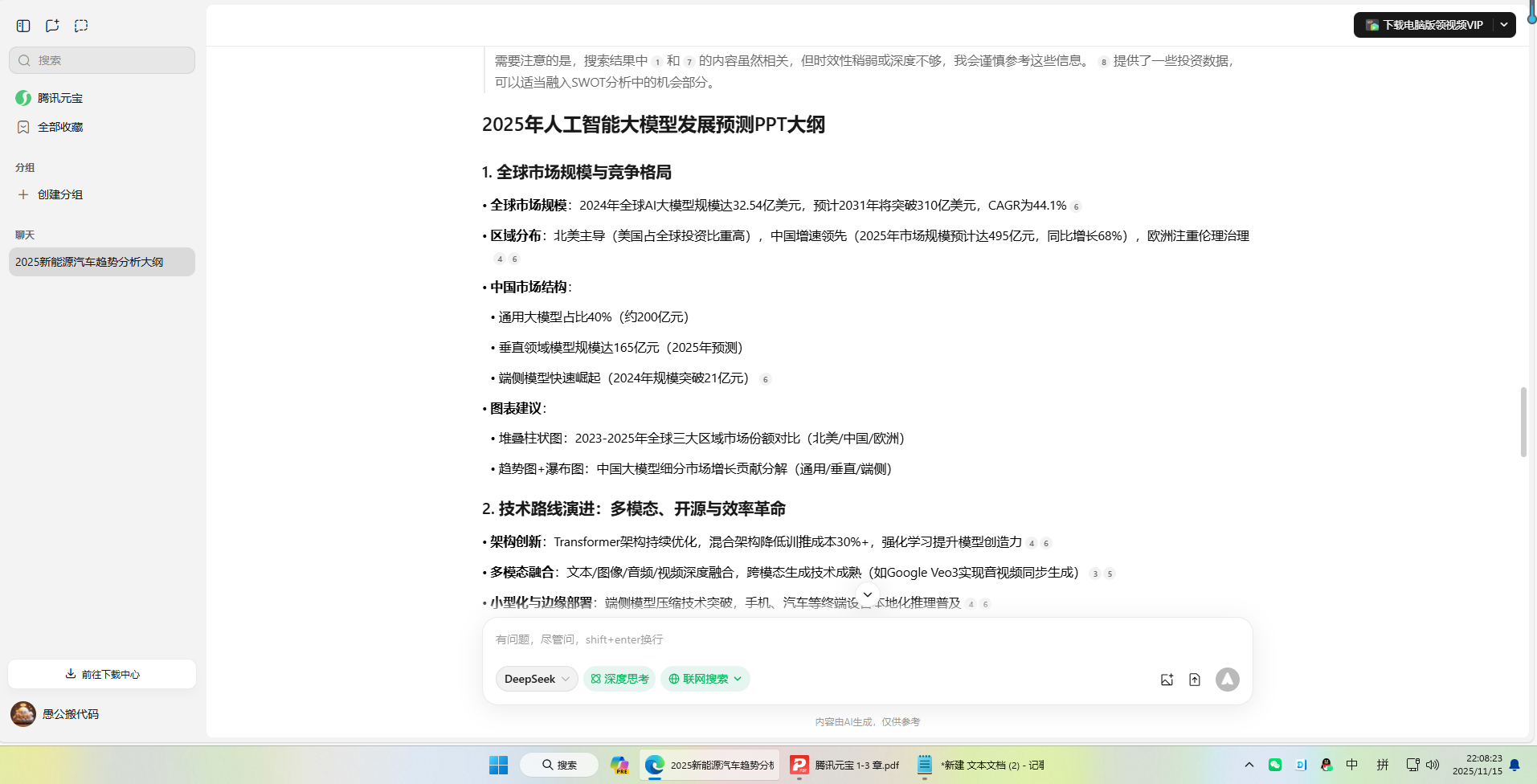
然后,进入Kimi官网(https://kimi.moonshot.cn/),单击左边栏中的K+,如图所示,再单击“PPT助手”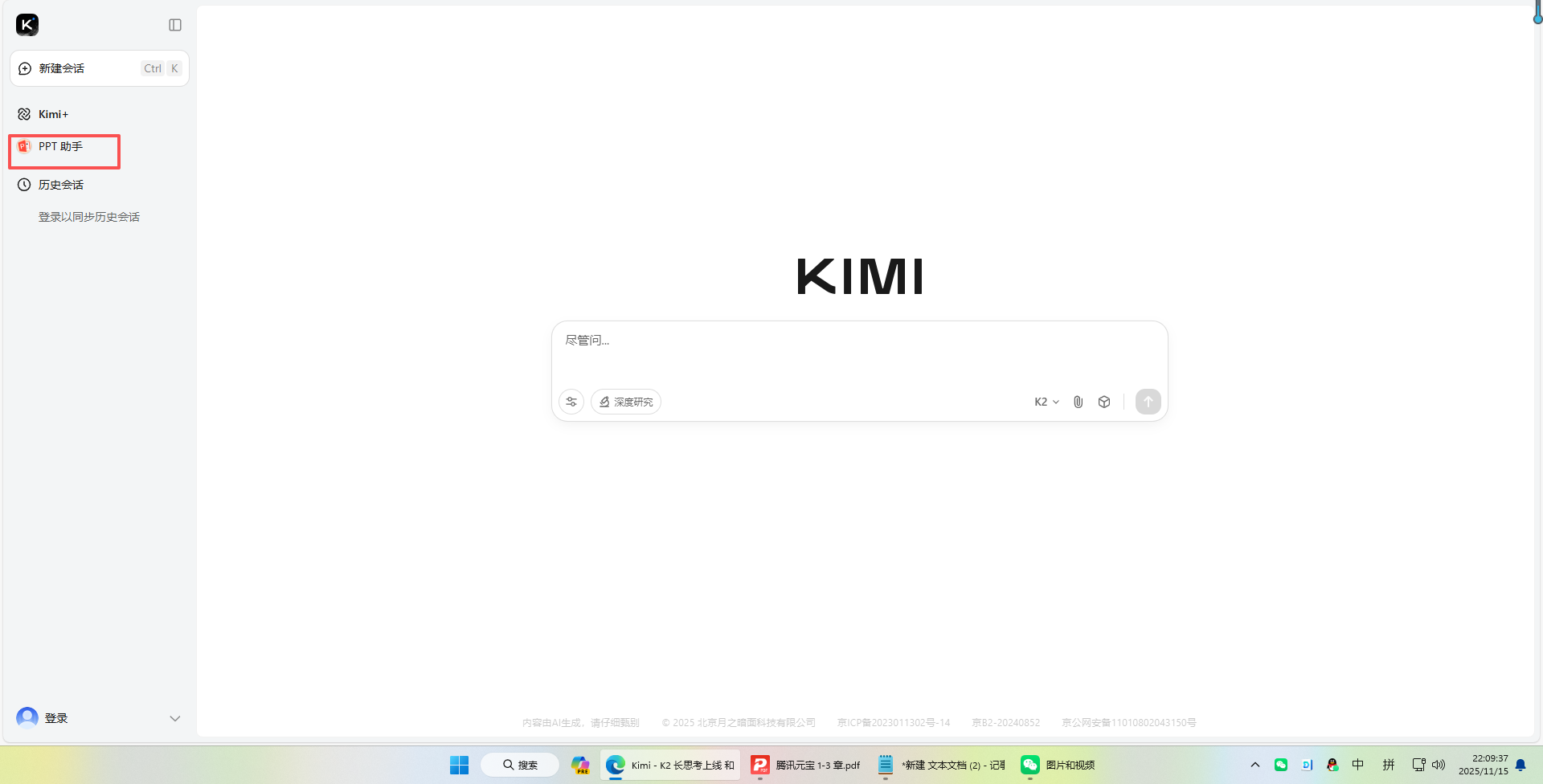
2. Kimi 操作流程
-
大纲导入: 进入Kimi官网,使用“PPT助手”。将元宝生成的 Markdown 大纲直接粘贴或通过“上传文档”功能导入。
-
智能优化: Kimi 基于语义分析对标题进行口语化转换,自动补充过渡页与图表说明文字,并生成导航目录。
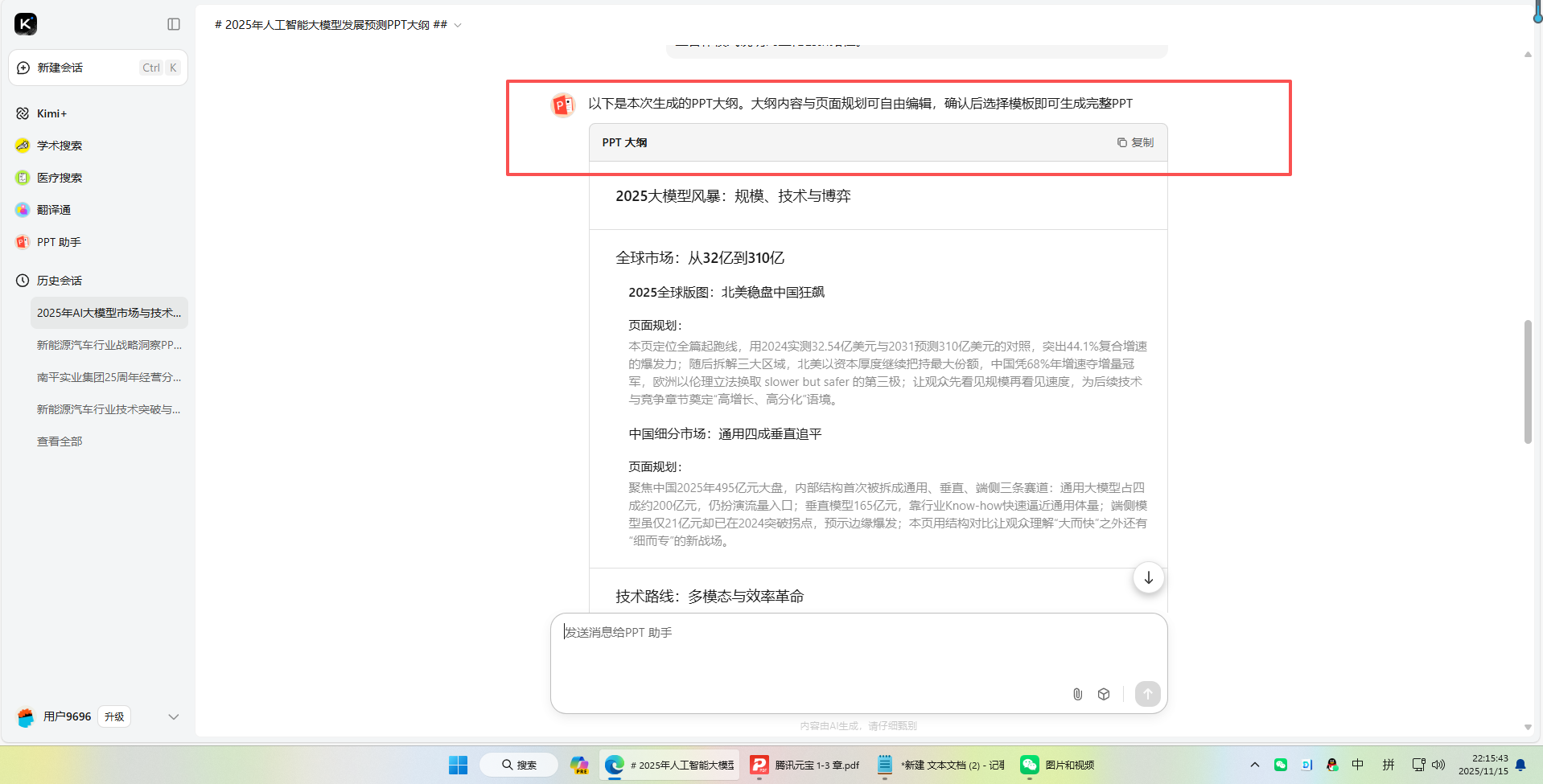
-
模板匹配: 在“模板场景”中选择类型(如“总结汇报”),通过“设计风格”匹配品牌格调,使用“主题颜色”切换配色方案。
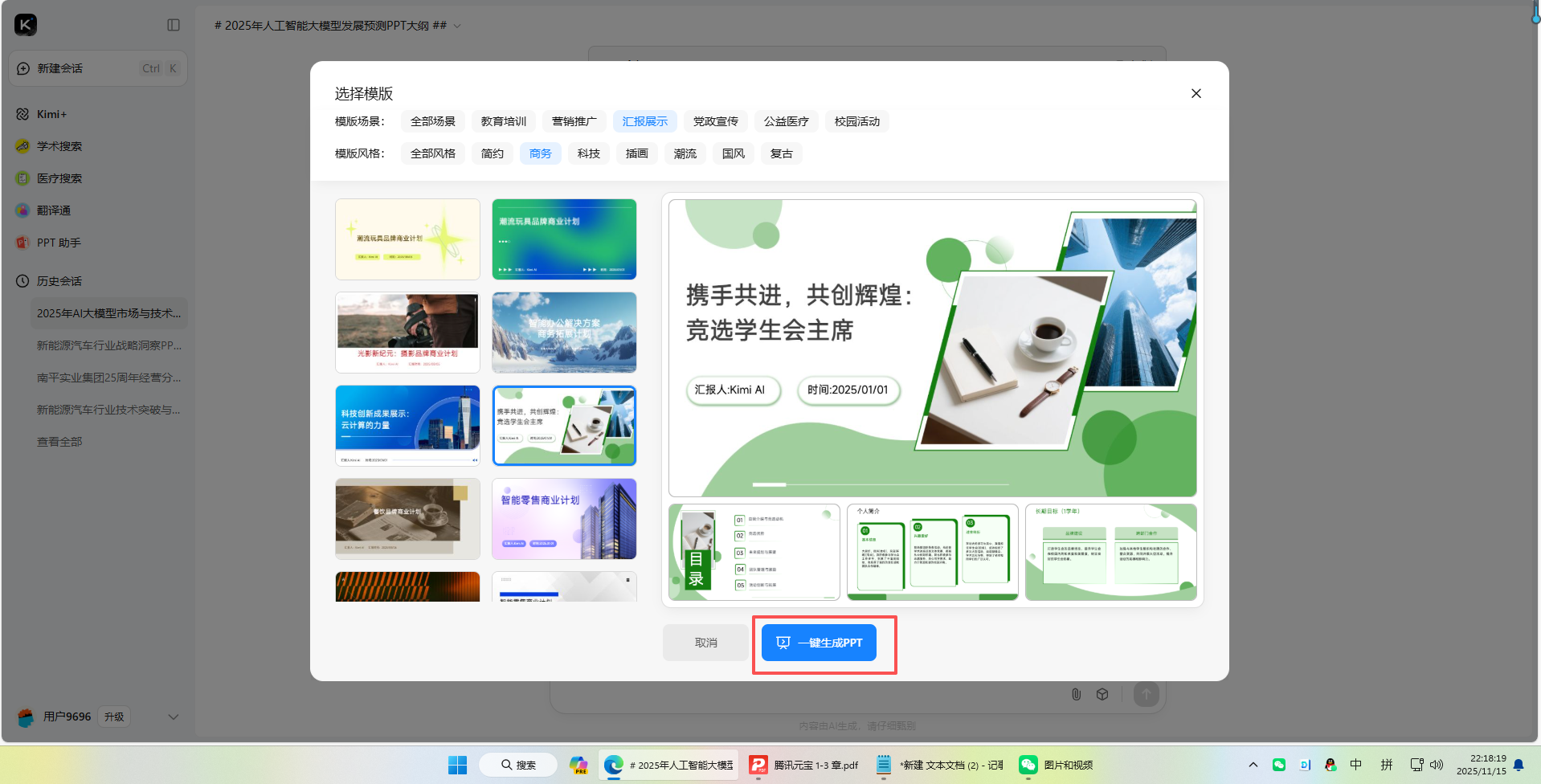
-
一键生成: 点击“生成PPT”按钮,系统在1~2分钟内自动完成以下动作:
- 自动分配文字与图片区域占比。
- 为数据段落匹配柱状图/折线图模板。
- 给技术名词添加浮注框。
- 生成动态过渡动画方案。
- 效果: 原本需要3~5小时的PPT制作可缩短至20分钟,且保持专业级视觉规范。
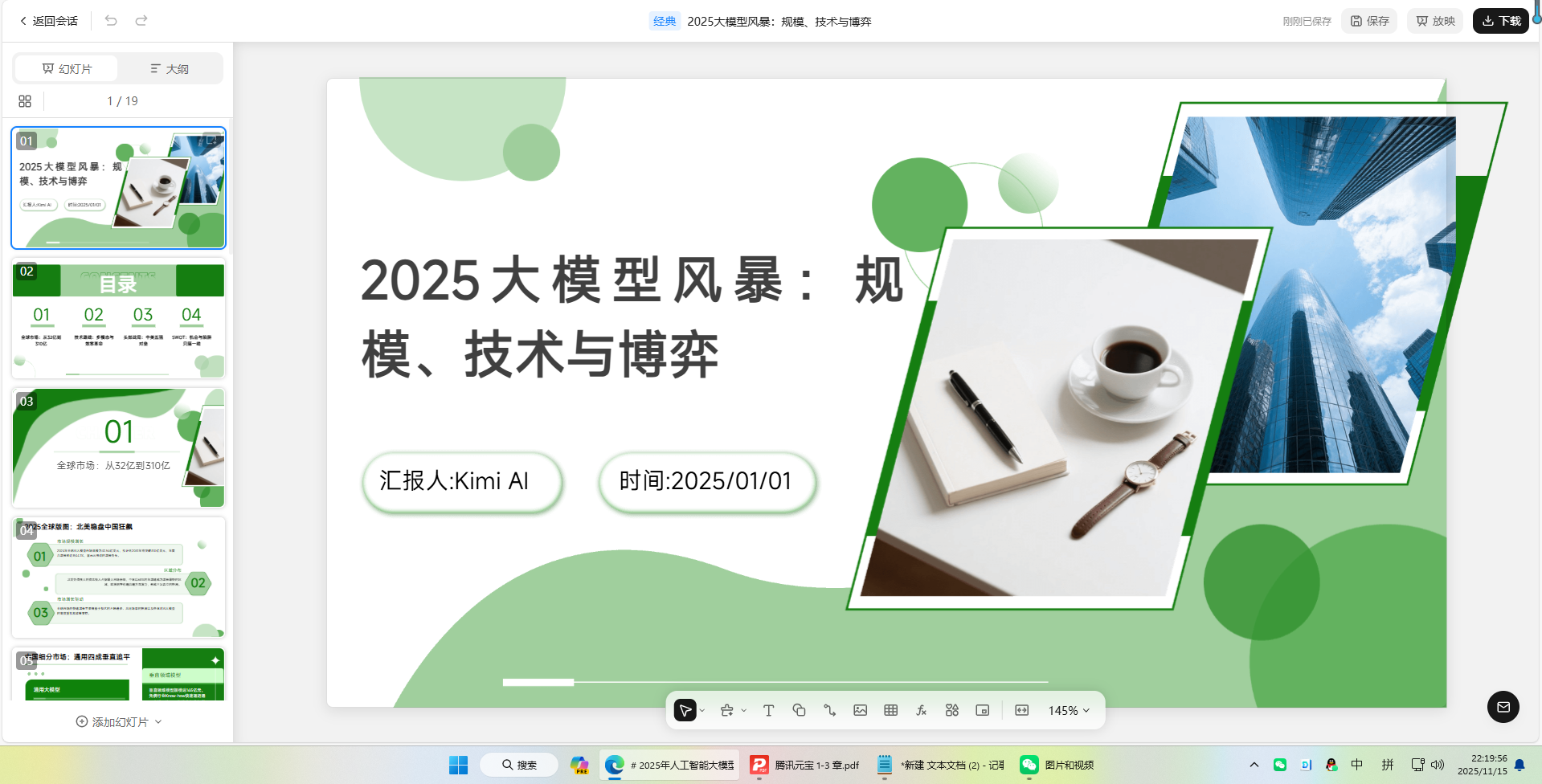
🔎4.实操 2:使用 WPS AI生成 PPT
1. 启动 AI 功能
打开 WPS Office,选择“新建”→“演示文稿”,在编辑界面单击顶部菜单栏的“WPS AI”按钮。在右侧对话框中选择“输入主题生成 PPT”功能,支持三种模式:
- 输入内容: 输入PPT主题,AI自动生成大纲和内容。
- 上传文档: 上传 Word 或 PDF 文件,AI提取关键信息生成结构化 PPT。
- 粘贴大纲: 粘贴 Markdown 格式大纲(可通过元宝生成),AI按逻辑排版。
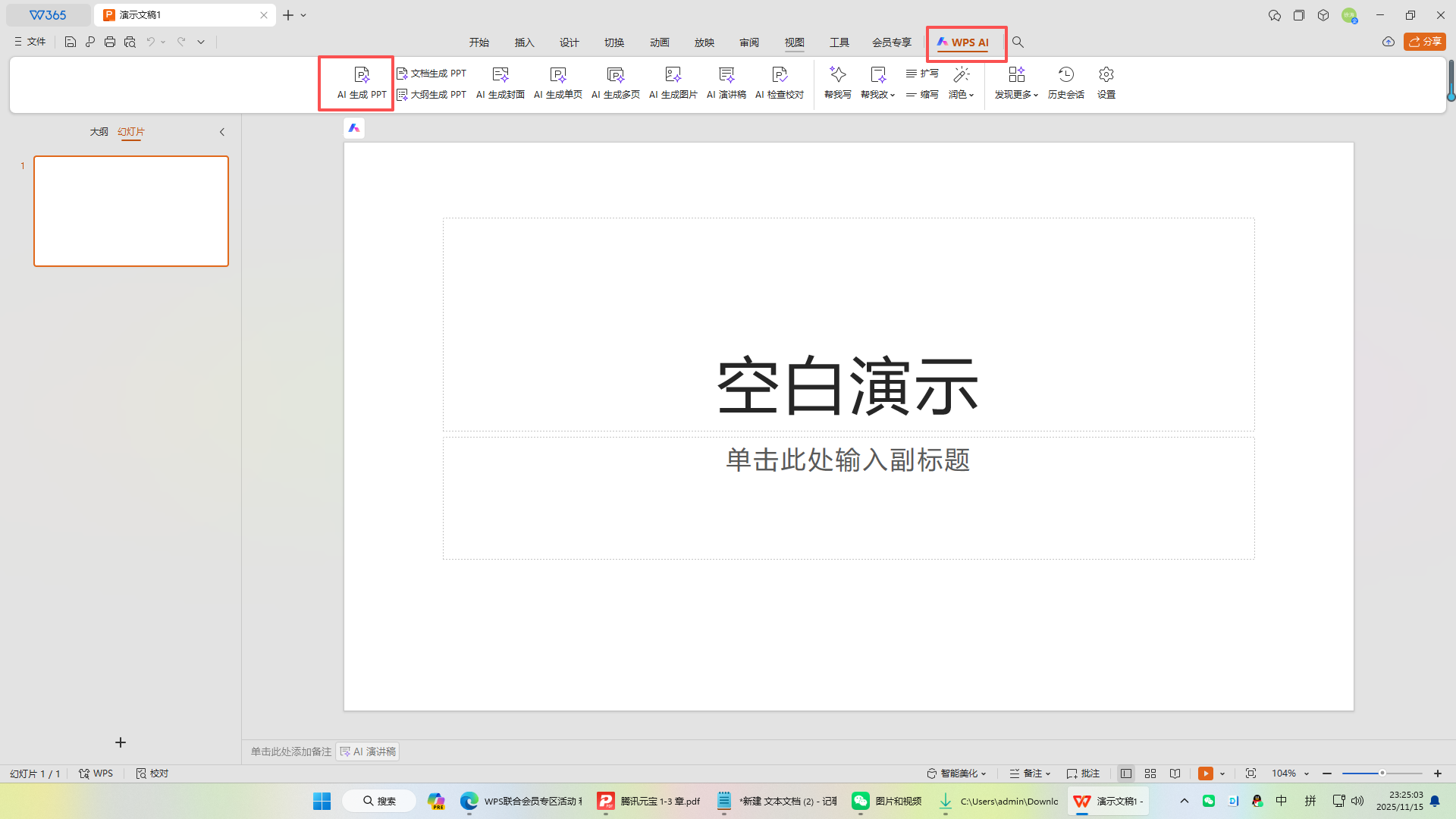
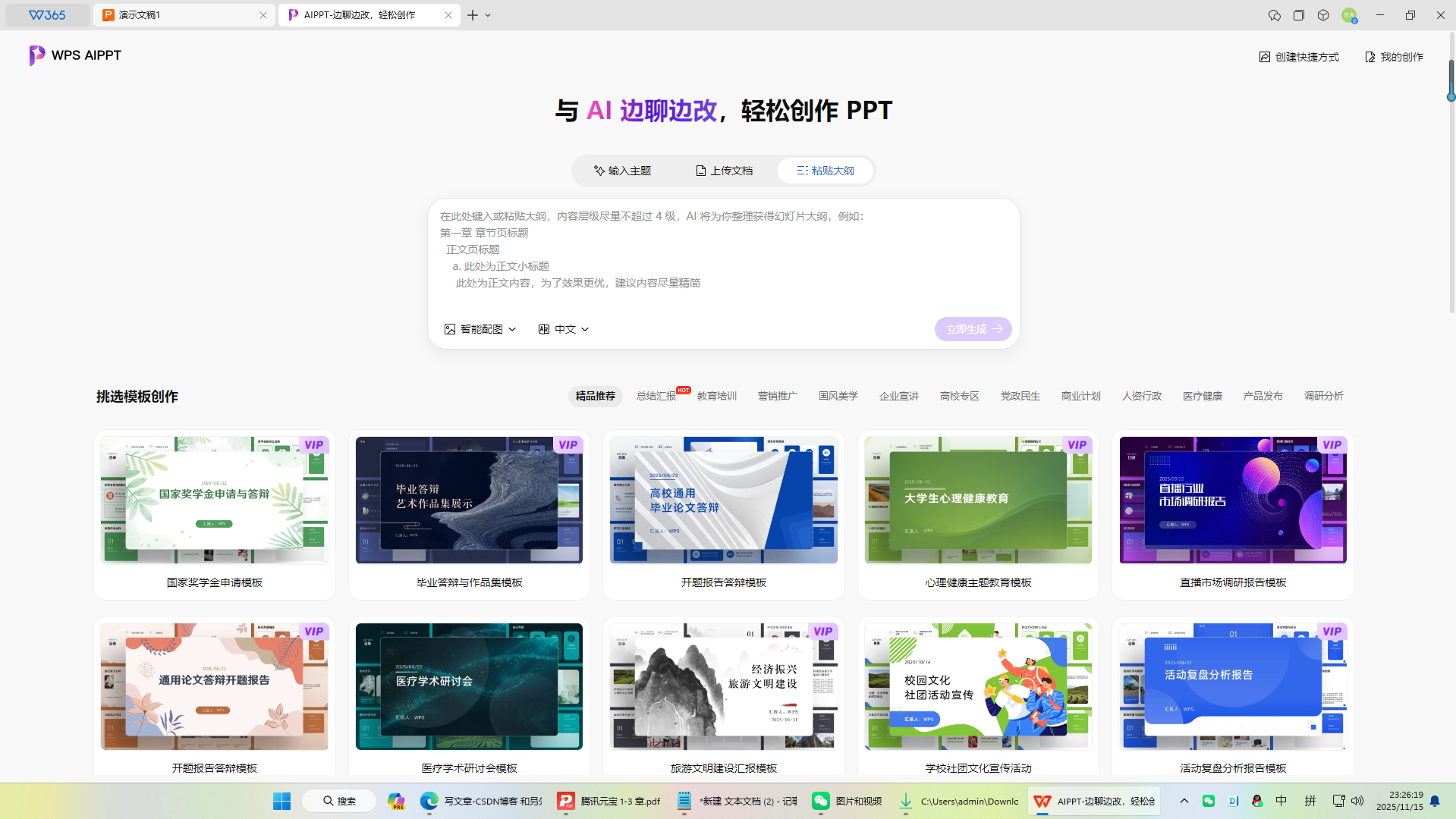
2. 生成大纲
单击“生成大纲”后,AI自动输出逻辑框架(封面、目录、章节页),用户可手动调整或通过对话指令修改(如“增加数据分析模块”)。
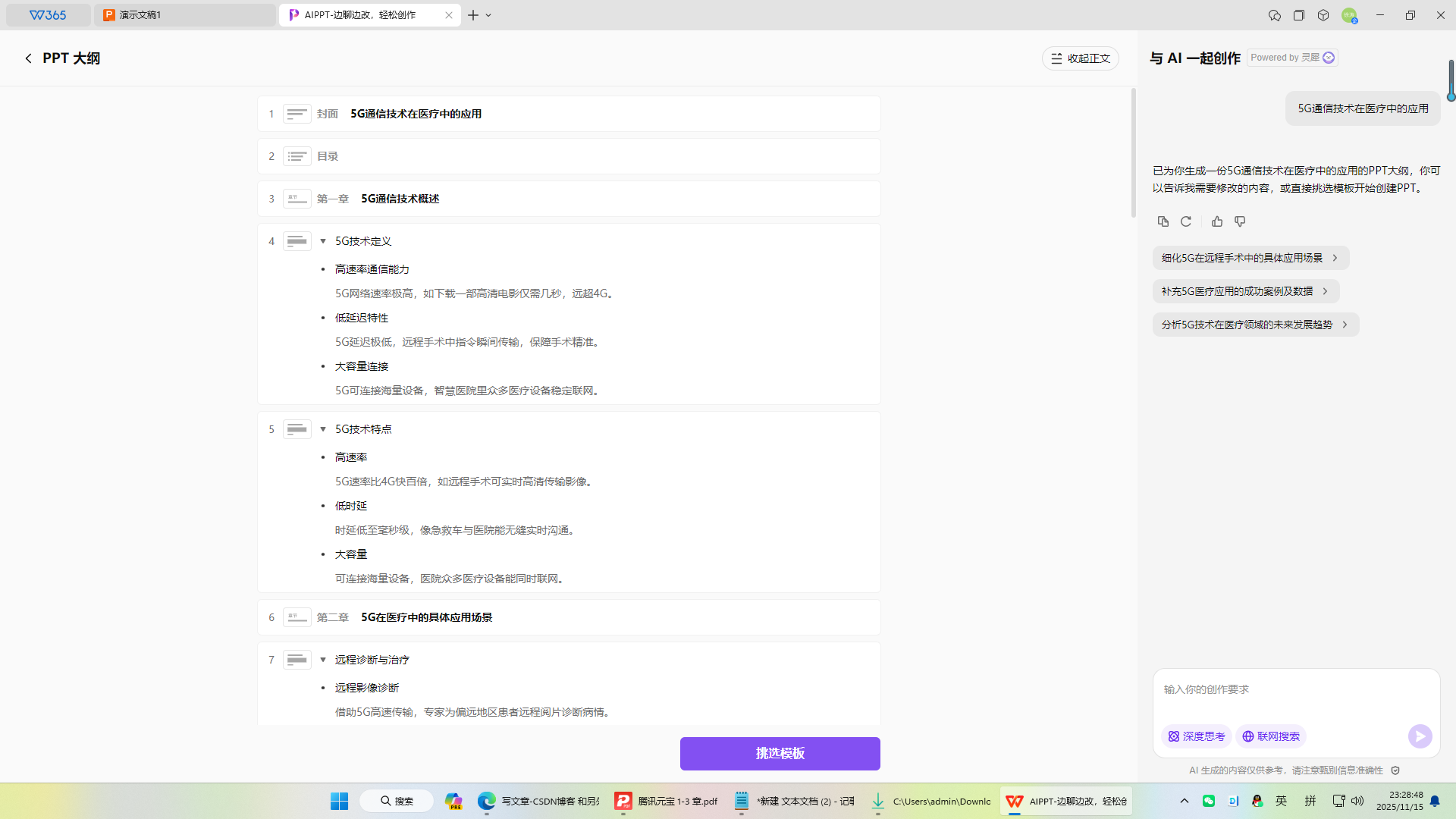
3. 模板选择与内容生成
系统根据主题推荐多种风格模板(如科技感、商务简约)。用户预览并选择后,点击“创建幻灯片”,AI将自动填充每页内容(标题文案、图表插图、过渡动画),生成时间约1-3分钟。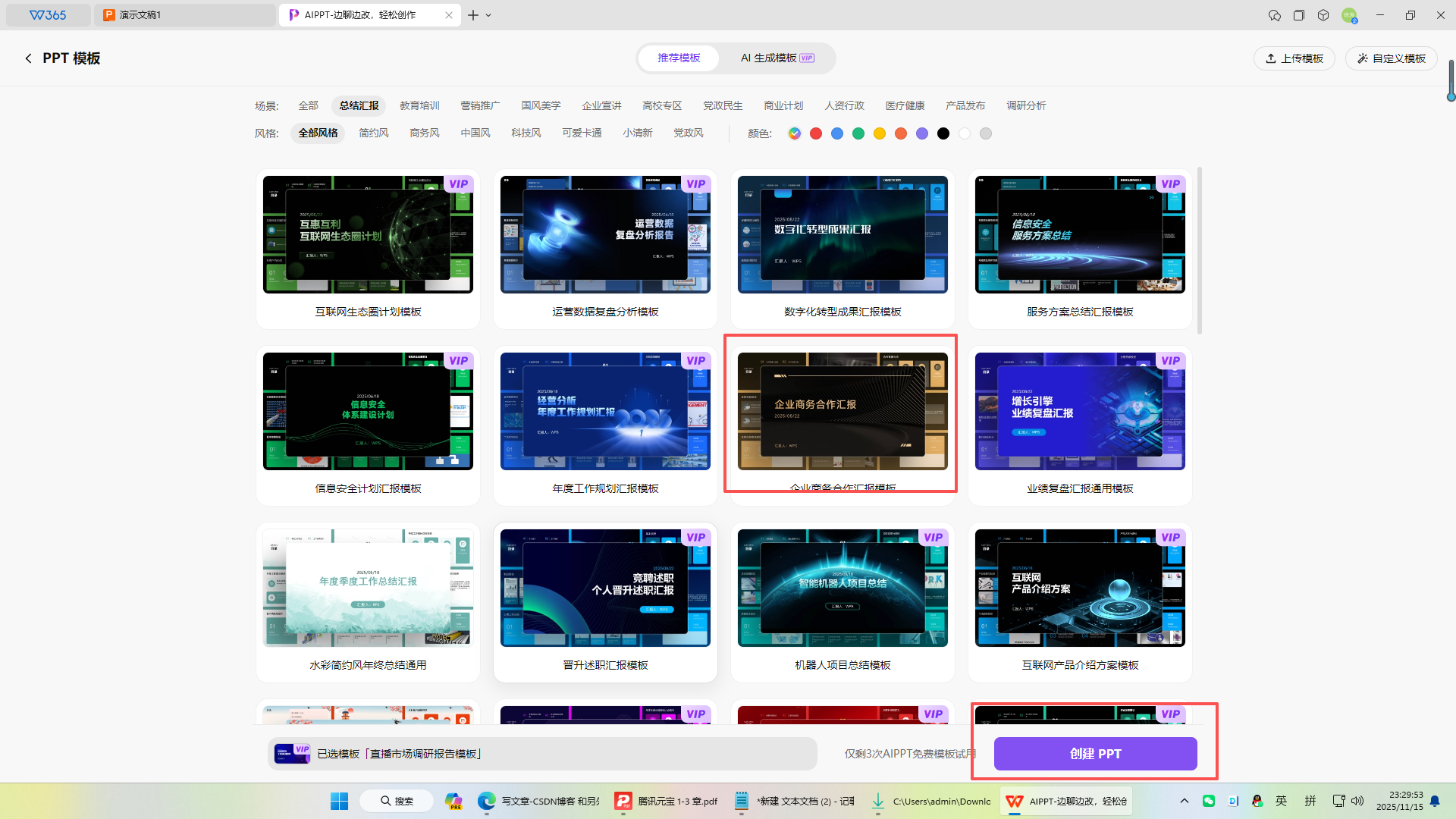
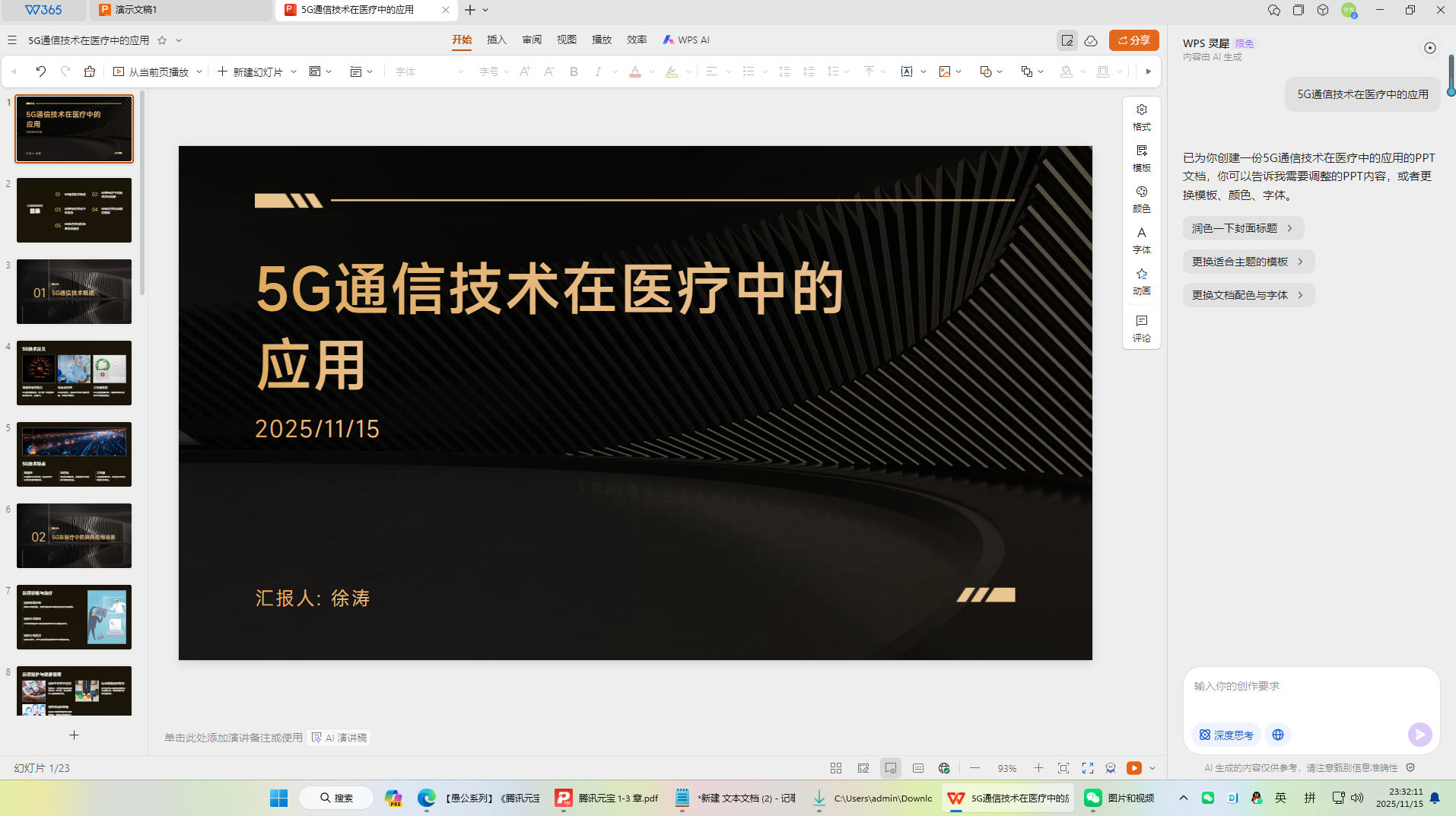
4. 编辑优化与个性化调整
- 内容修正: 通过 AI 对话框指令实现扩写、缩写或改写(如“将第三页文字转换为流程图”)。
- 视觉升级: 使用“排版美化”功能调整字体、配色,或上传企业 VI 元素。
- 素材补充: 插入本地图片、视频,或通过 AI 图库搜索添加免版权素材。
5. 导出与协作
编辑完成后保存至本地或 WPS 云空间,支持导出为 PPTX、PDF 格式。通过链接分享可实现多人实时协作,历史版本可追溯。
6. 注意事项
- 初次使用需申请 WPS AI 体验资格,部分高级功能需要会员权限。
- 复杂技术类 PPT 建议分章节生成后合并,避免单次指令信息过载。
- 生成后务必人工复核数据的准确性,AI可能因训练数据的时效性而出现细节错误。
更多推荐
 已为社区贡献73条内容
已为社区贡献73条内容

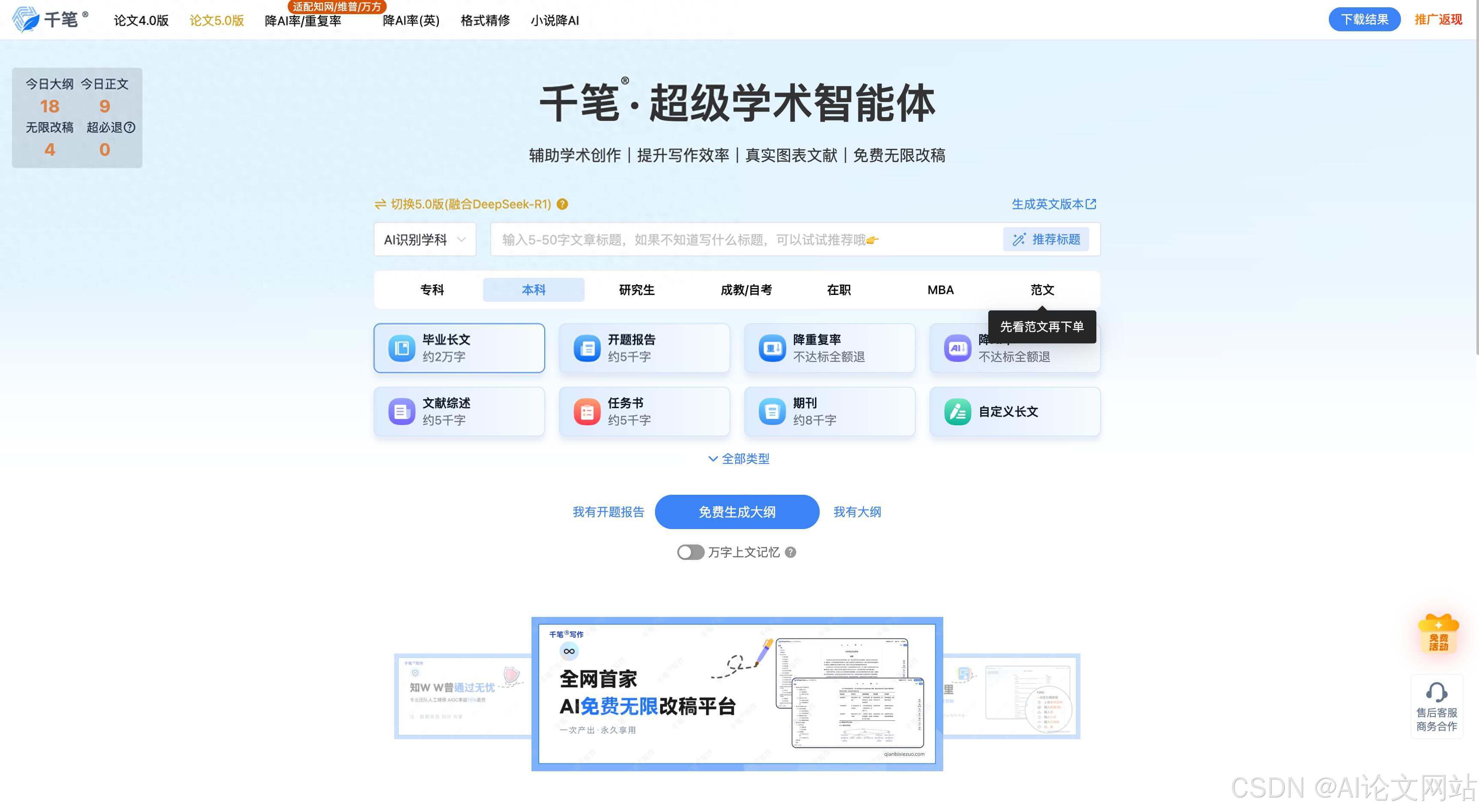
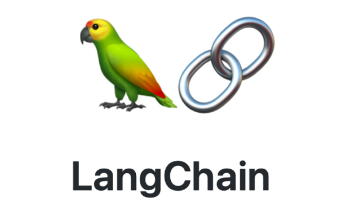





所有评论(0)